Sebbene ci siano molte ragioni per cui dovresti considerare di rimanere con Safari come browser principale, resta il fatto che Google Chrome è ancora probabilmente il miglior browser. Non solo questo è stato probabilmente il tuo browser predefinito per anni, contenente tutte le tue password salvate, ma Google ha anche aggiunto e supportato alcune funzionalità piuttosto utili.
Contenuti
- Lettura correlata
- Come installare le app Web di Chrome su Mac
-
Esegui automaticamente le app web di Chrome su Mac
- Post correlati:
Lettura correlata
- Come compilare automaticamente le password da Google Chrome su iPhone e iPad
- Come scaricare la versione giusta di Chrome per il tuo Mac
- Perché Google Meet non funziona sul mio Mac?
- Come importare i tuoi segnalibri, password e altro da Chrome a Safari in macOS Big Sur
- Elimina Chrome dal tuo Mac e goditi l'aumento della velocità
Una di queste funzionalità è la possibilità di trasformare essenzialmente alcuni dei tuoi siti Web preferiti in app in piena regola con il clic di un paio di pulsanti. Invece di utilizzare qualcosa come Fluid o Unite per trasformare un sito Web in un'applicazione, puoi farlo direttamente dal browser Chrome.
Come installare le app Web di Chrome su Mac
Questo strumento è diventato prezioso in quanto Google ha deciso di abbandonare completamente la libreria di app Chrome dedicate. Gli sviluppatori hanno smesso di supportare realmente quelle applicazioni, lasciando agli utenti esperienze tutt'altro che desiderabili. Ma ora puoi semplicemente installare un'app Web Chrome sul tuo Mac e utilizzarla proprio come faresti con qualsiasi altra app.
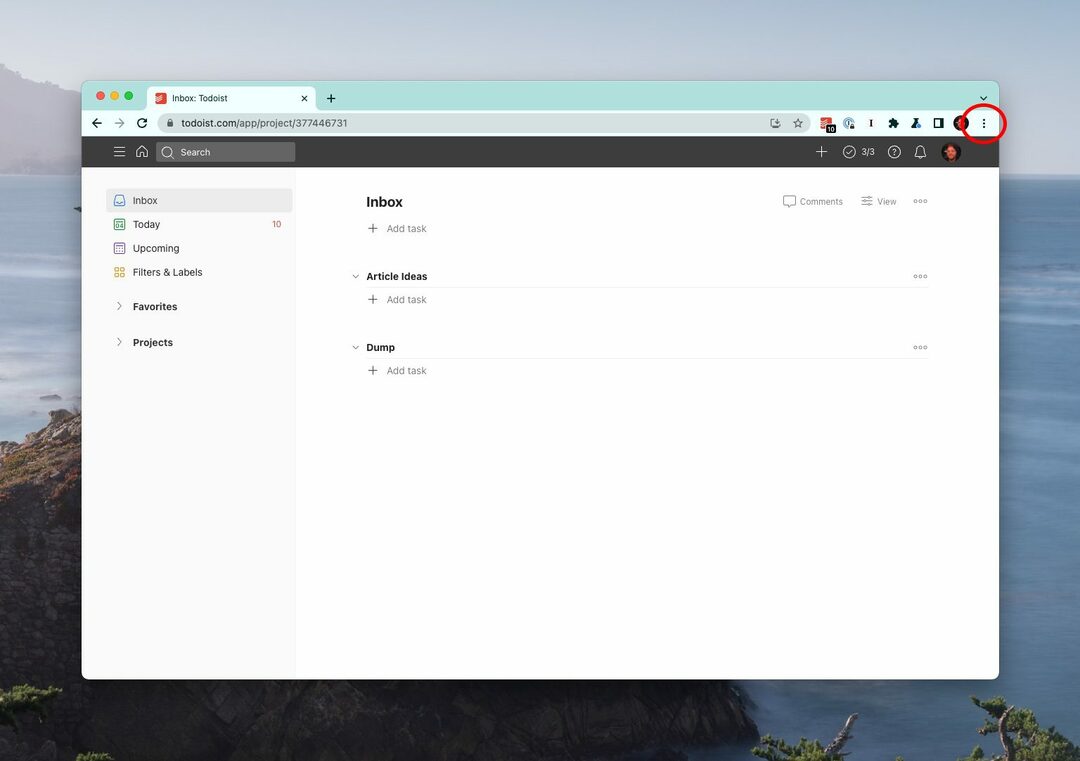
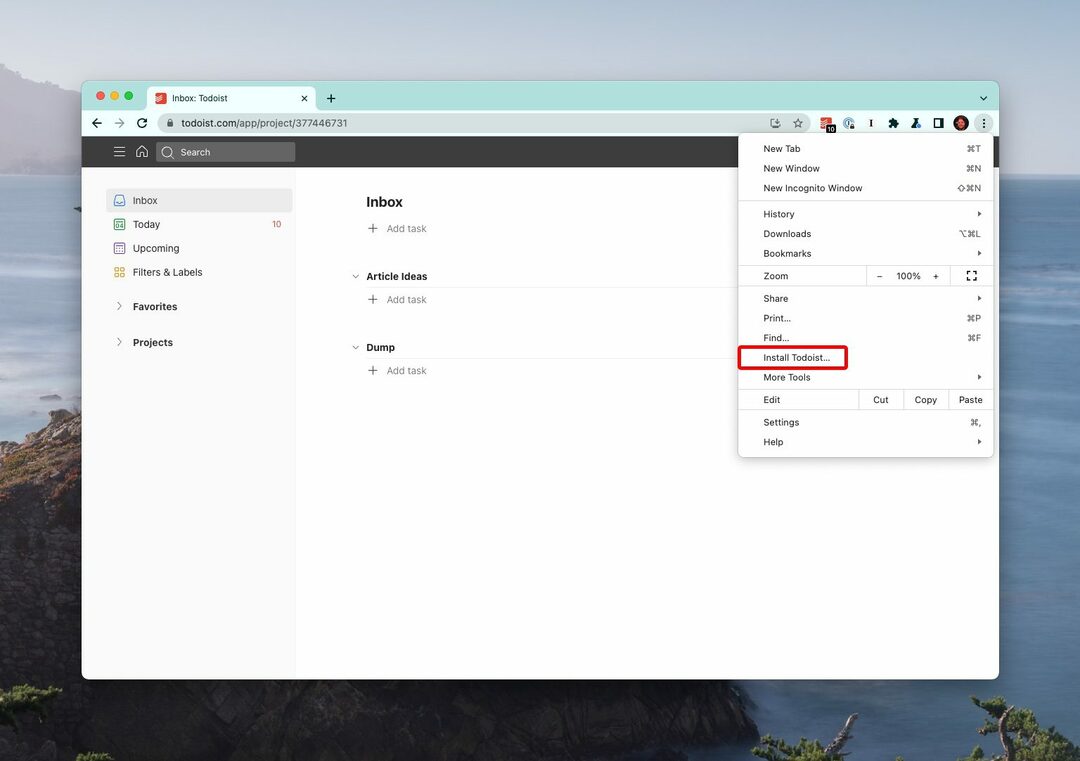
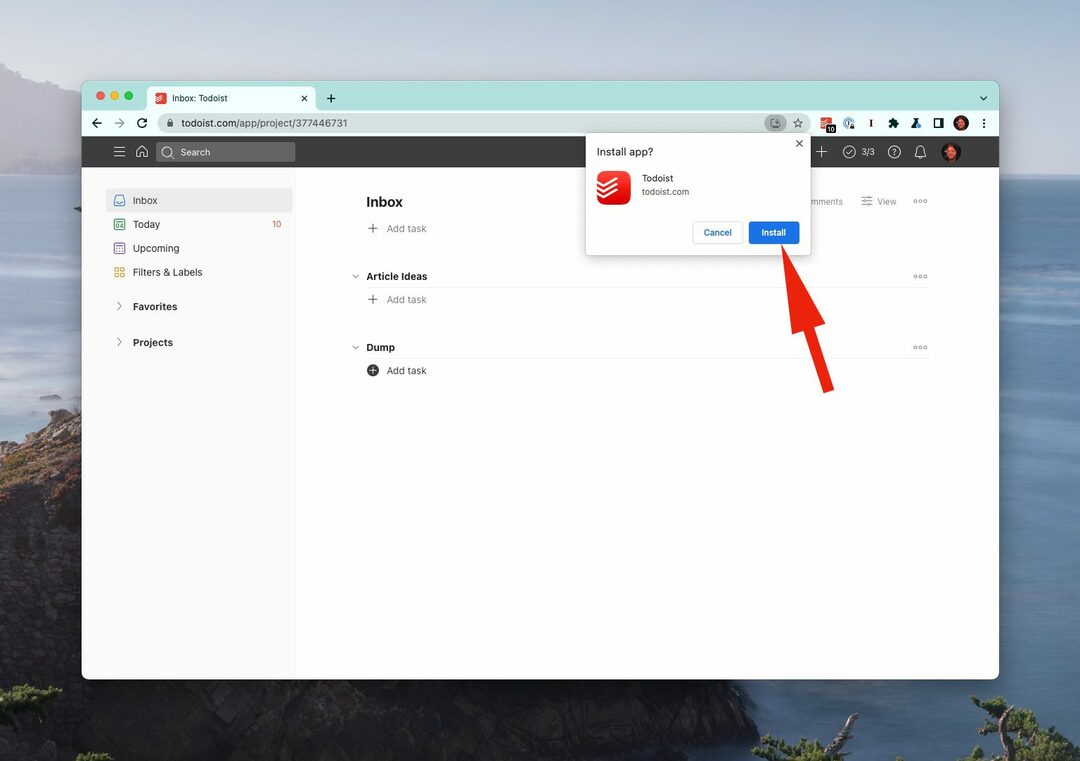
- Apri il Google Chrome app sul tuo Mac.
- Vai al sito web che vuoi trasformare in un'app.
- In questo esempio, stiamo usando il sito web di Todoist.
- Accedi al tuo account se necessario.
- Una volta caricata la pagina web, fai clic sui tre punti verticali in alto a destra.
- Dal menu a tendina, seleziona Installa l'applicazione].
- Clicca il Installare pulsante per confermare.
Dopo che l'app è stata "installata", verrai indirizzato alla pagina di destinazione chrome://apps, dove puoi visualizzare tutte le altre app installate. Se è installata un'app, l'icona sarà colorata e corrisponderà all'icona del sito Web o dell'app che stai utilizzando. Se un'app non è attualmente installata o abilitata, verrà applicata una scala di grigi, a significare che non è installata o disponibile.
Esegui automaticamente le app web di Chrome su Mac
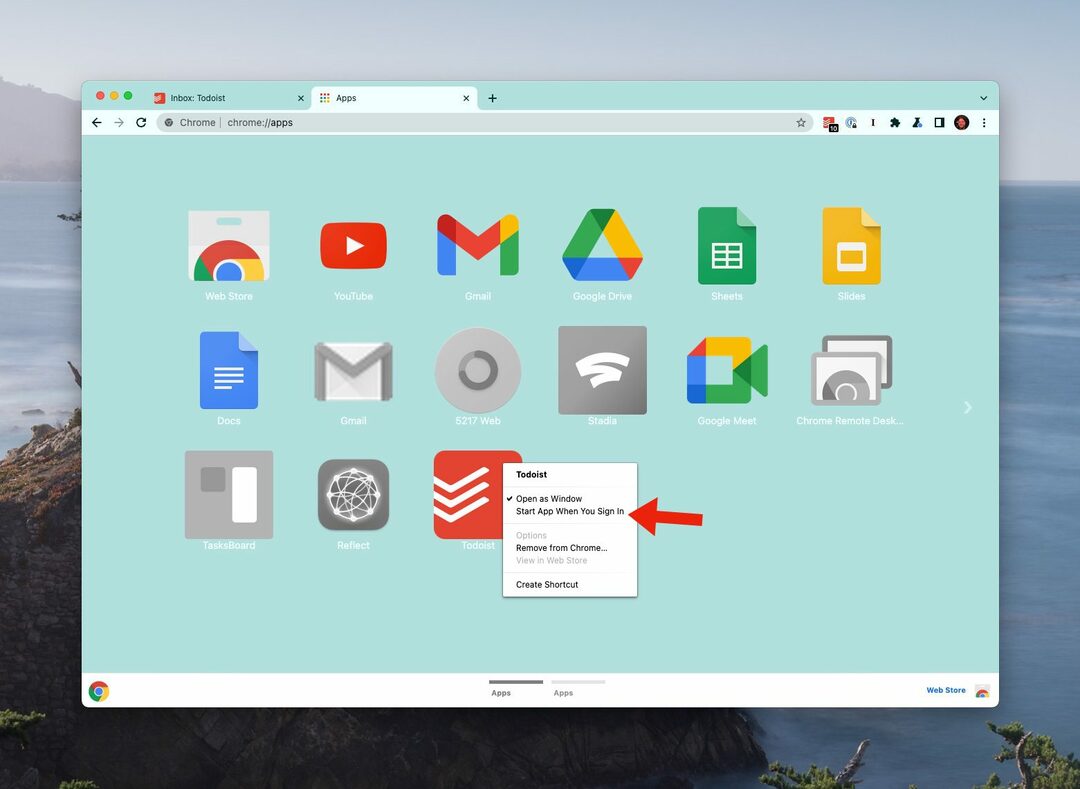
Anche se molti di noi non vogliono che un milione di app si aprano ogni volta che i nostri Mac vengono riavviati, resta il fatto che vorrai farlo con determinate app. Con il rilascio di Chrome 91 su Mac, Windows e Linux, ora puoi impostare l'avvio automatico di queste app Web di Chrome non appena accedi. Ecco come eseguire automaticamente le app Web di Chrome su Mac:
- Apri il Google Chrome app sul tuo Mac.
- Navigare verso chrome://apps utilizzando la barra degli indirizzi.
- Individua l'app che desideri eseguire automaticamente.
- Fare clic con il pulsante destro del mouse sull'icona dell'app.
- Clic Avvia l'app quando accedi.
Dopo aver selezionato l'opzione giusta, non vedrai alcuna conferma da Chrome. Puoi fare nuovamente clic con il pulsante destro del mouse sull'icona dell'app, solo per assicurarti che il piccolo segno di spunta appaia accanto a Avvia l'app quando accedi. Per assicurarti che tutto funzioni correttamente, salva ciò che stai facendo in altre schede e riavvia il computer.
Dopo aver effettuato l'accesso, l'app Chrome che hai selezionato dovrebbe avviarsi insieme a qualsiasi altra app. E se cambi idea e desideri disattivare questa funzione, segui gli stessi passaggi precedenti per deselezionare l'opzione per avviare l'app quando accedi.
Andrew è uno scrittore freelance che vive sulla costa orientale degli Stati Uniti.
Ha scritto per una varietà di siti nel corso degli anni, tra cui iMore, Android Central, Phandroid e pochi altri. Ora trascorre le sue giornate lavorando per un'azienda HVAC, mentre di notte lavora come scrittore freelance.